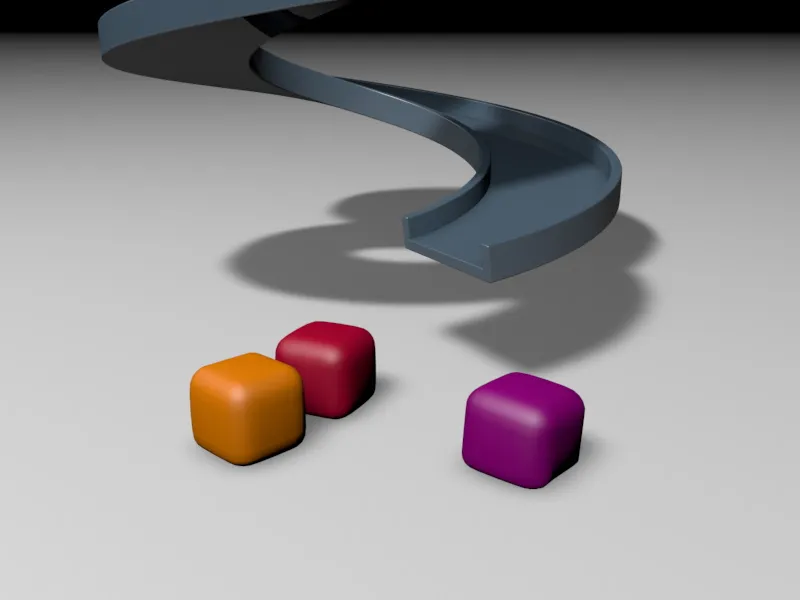V pracovnej súbore "PSD_C4D_R12_Dyn_SoftBodies_Start.c4d" nájdete pripravenú scénu pozostávajúcu z tobogánu vo forme špirály a troch farebných kockových objektov, ktoré chceme uvoľniť na tobogáne.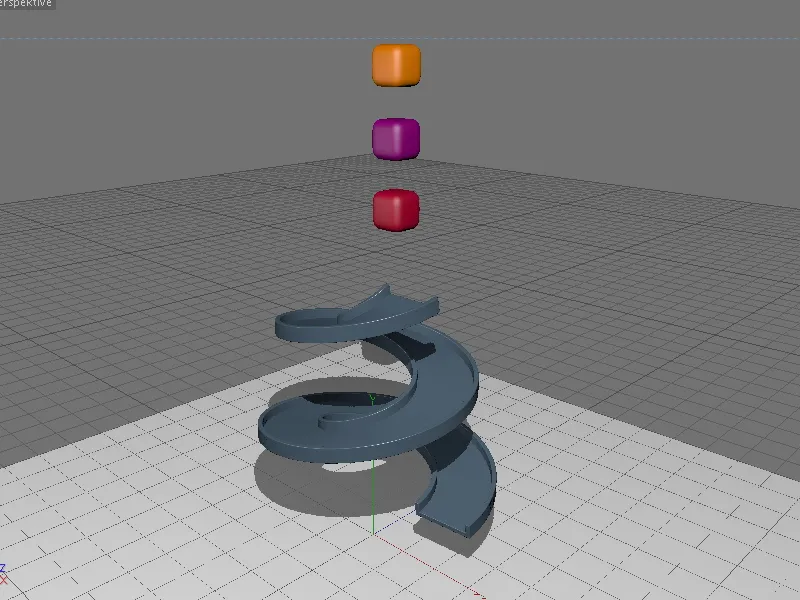
Postavenie scény
V začiatočnej scéne ešte nie sú vidieť žiadne Dynamics. Aby sme však lepšie porozumeli výstavbe tejto počiatočnej formácie, pozrime sa stručne na prvky a ich výstavbu v Objektovom manažéri, Najprv si všimneme, že parametrické kockové objekty sa nachádzajú ako skupina v HyperNURBS klietke.
Ak vypneme vytvorené delenie od HyperNURBS klietky a pozrieme sa na vlastnosti objektu kockových objektov, uvedomíme si, že segmentácia a zaoblenie kocky sú veľmi minimalistické.
Týmto spôsobom udržiavame náročnosť na výpočet pre Soft Body-simuláciu nižšiu…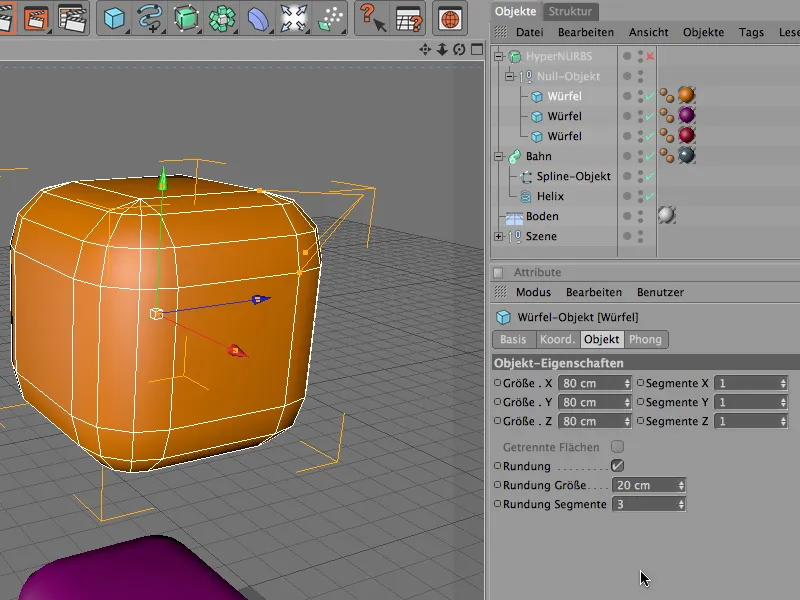
… zároveň sa vyhýbame riziku artefaktov alebo nepravidelne deformovaných povrchov Soft Body. Delenie 1 pre HyperNURBS klietku stačí na to, aby sa objekt dostatočne zaoblený.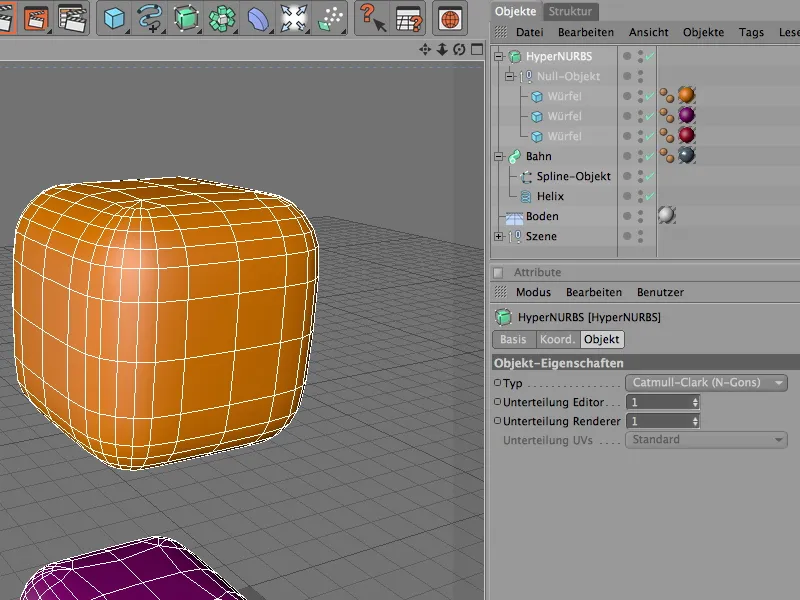
Tobogán je realizovaný pomocou generátora Opätovná Iba-Spline, Sweep-NURBS. Ako spline kontúry slúži u-tvarový spline objekt, jeho hrany boli jednoducho zrovnávané s nástrojom skosenia.
Keďže objekt Sweep-NURBS viedol spline kontúry pozdĺž svojej Z-osi, smer osi kontúry je teda zložený do XY-roviny.
Tvar získava trojrozmerný spline kontúra, keď sa vedie pozdĺž Railspline, Túto úlohu plní parametrický objekt spiraloidu z palety Základných objektov pomocného spline. Vzhľad špirály tobogánu môžete kedykoľvek neskôr meniť cez parametre priradené k spline spiraloidu.
Ak ste si v predchádzajúcom kroku všimli vysoké rozdelenie spline spiraloidu, nasleduje dôvod pre vysoký počet. Ak nie sú k dispozícii dostatočné delenia, tobogánová špirála nie je zaoblená, ale veľmi hrboľatá. V dialógovom okne nastavenia objektu Sweep-NURBS je dôležité, aby bola možnosť Paralelné posunutie deaktivovaná.
Na strane vrchných plôch objektu Sweep-NURBS je vrchná plocha s miernym zaoblením; kontúra nemusí byť vzorená. Predovšetkým na hornom konci tobogánu s veľkým zakrivením tieto parametre pomáhajú zabrániť nežiaducim deformáciám.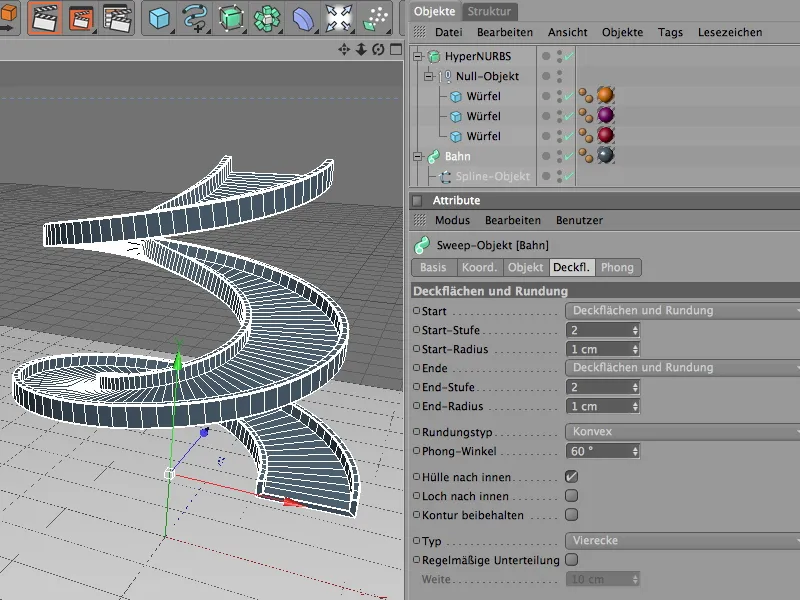
Postavenie systému Dynamics s kolíznymi objektmi
Samozrejme, v tomto návode nepracujeme len s objektmi Soft Body. Aj keď sa mäkké kocky budú navzájom dotýkať, najmä tobogán a povrchový objekt musia ako kolízne objekty zasahovať do simulácie.
Začnime s povrchovým objektom, výberom a pridelením mu Dynamics Body-Tagu ako kolízneho objektu cez príkaz vytvoriť kolízny objekt z rozbaľovacieho menu Simulácia>Dynamics.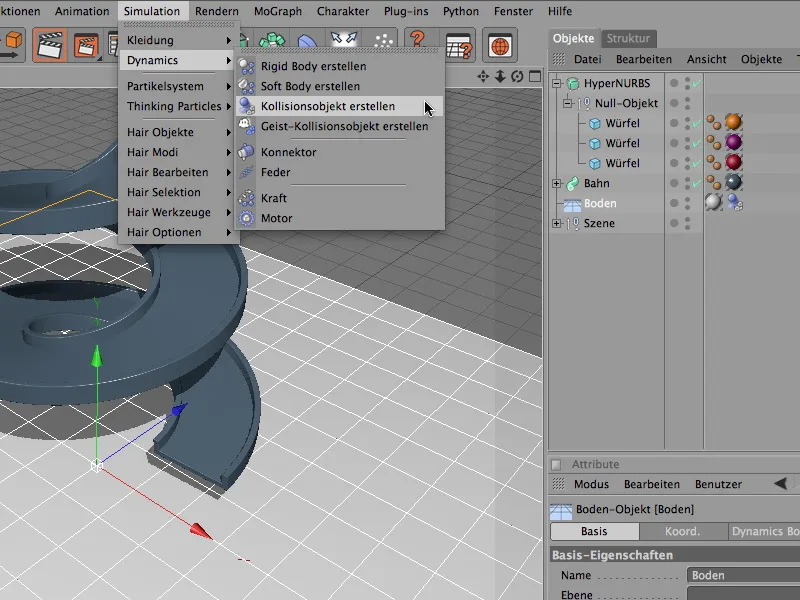
V dialógovom okne Dynamics Body-Tagu musíme len trochu doladiť elasticitu a trenie. Vysoká elasticita 80% zabezpečuje, že kocky, ktoré padajú na zem, ešte trochu vyskočia hore, hodnota trenia 80% ich však drví na mieste, konec koncov, nemali by sa len tak odvaliť.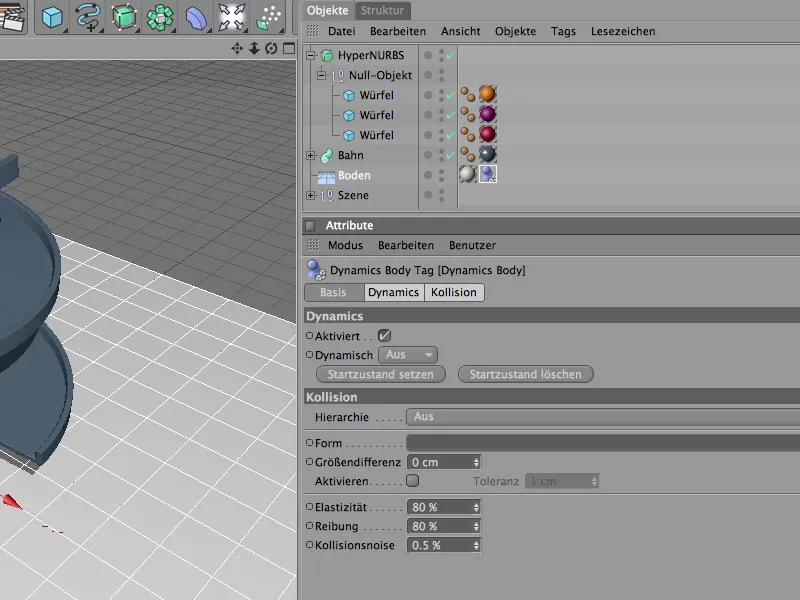
Takisto tobogán potrebuje Dynamics Body-Tag ako kolízny objekt, ak chceme, aby sa kocky na ňom odraziť a špirálovito zoslňovať nadol. Pretože kolízny objekt nemá vlastné dynamické vlastnosti, ktoré by sa prejavovali v simulácii, tobogán môže voľne plávať v scéne, kdekoľvek ho chceme umiestniť.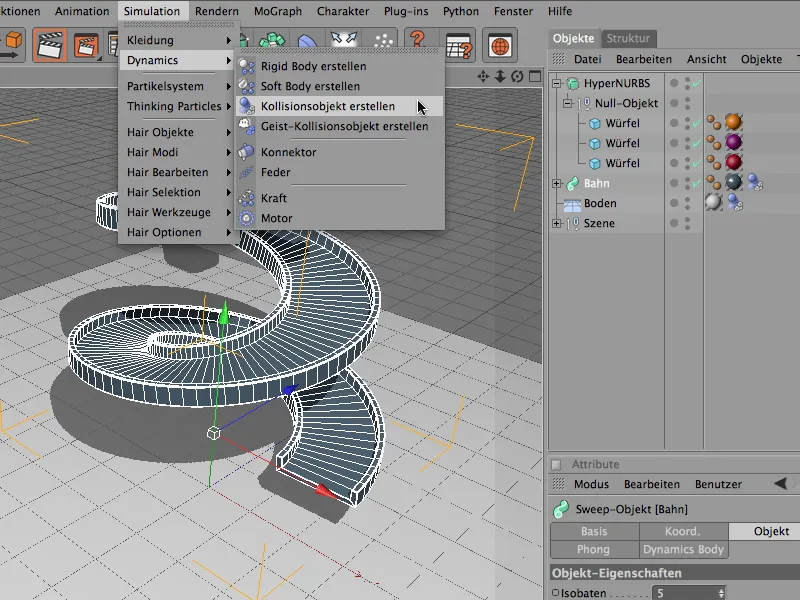
V dialógovom okne Dynamics Body-Tagu pre tobogán najprv definujeme tvar tobogánu pre bližšiu kolíziu. Aby boli povrchy a hrany tobogánu presne zohľadnené v kolíznom výpočte, ako tvar si vyberieme Statickú sieť. Toto nastavenie je síce veľmi náročné na výpočet, inak však nie je možné implementovať tobogán ako kolíznu formu.
Elastické - a trenné hodnoty môžu v podstate zostať na predvolených hodnotách. Kto chce tobogán ešte klzkavejší, môže hodnotu trenia nastaviť ešte nižšie.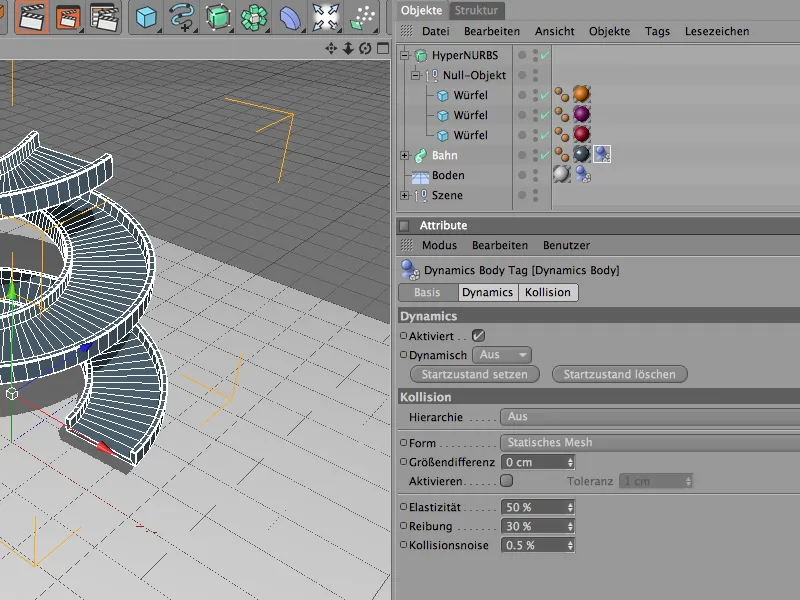
Definícia mäkkých telesných kociek
Teraz nám už chýbajú len kocky-objekty, aby sme mali účastníkov simulácie kompletných. Aby sme objektu v Dynamics pridali mäkké a elastické vlastnosti, musíme mu priradiť Dynamics Body-Tag ako Mäkké telo. Príslušný príkaz nájdeme opäť v ponuke Simulácia>Dynamics.
Aby sme všetkým trom kockám priradili takýto Tag, jednoducho predtým vyberieme v Objektovom manažéri všetky tri kocky-objekty.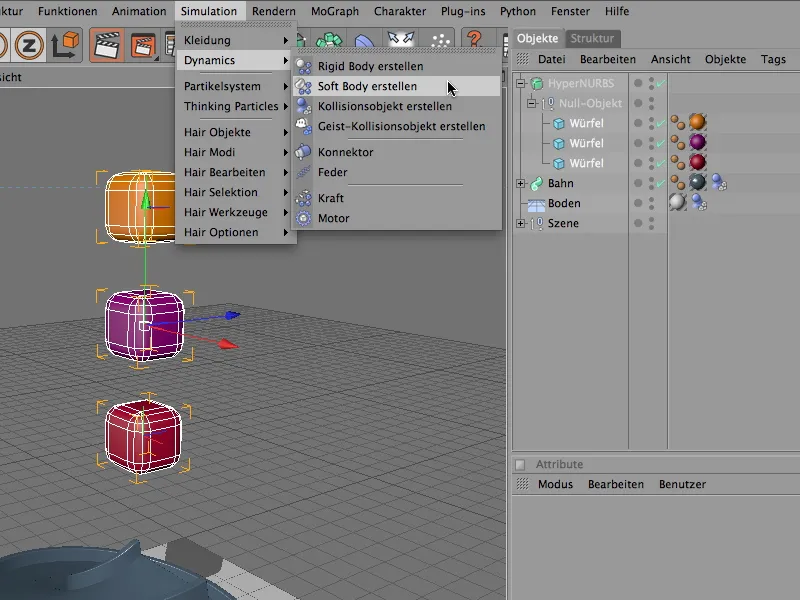
Po tom, ako sú všetky tri kocky-objekty vybavené Dynamics Body-Tagom ako Mäkké telo, môžeme tieto tri Tagy vybrať v Objektovom manažéri a nastaviť pre všetky tri kocky rovnaké parametre cez dialógové okno nastavení.
Rýchlo si všimneme, že sa Mäkké telesá v zásade líšia od Tvrdých telesá svojím vlastným oblasťou "Mäkké telo". Tu sa teda nachádzajú špeciálne vlastnosti, vďaka ktorým sa objekt stáva Mäkkým telom.
Na strane Dynamics sa musíme predovšetkým uistiť, že spúšťanie dynamického simulácie začne okamžite, ďalšie parametre nemusíme meniť.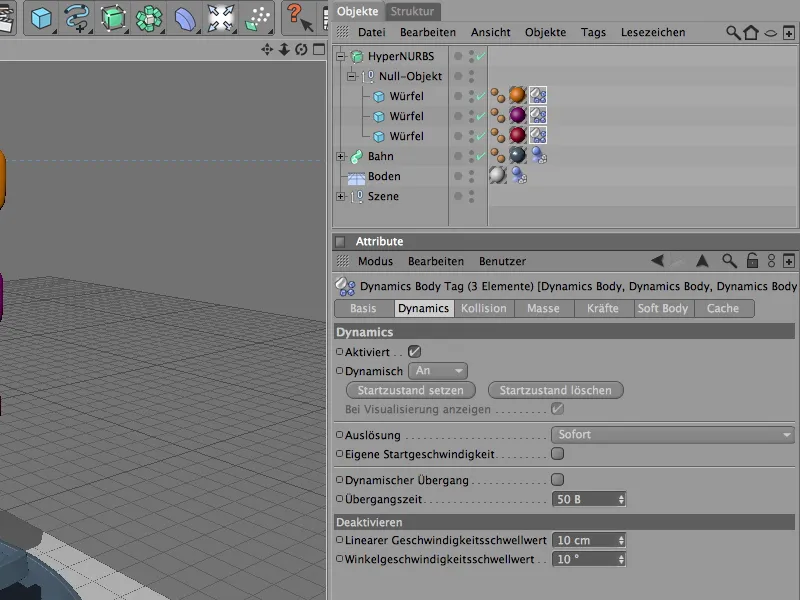
Aj nastavenia kolízií a hmotnosti môžeme spoločne nastaviť pre všetky tri kocky-objekty. To má výhodu, že následky rôznych vlastností mäkkých tiel môžeme neskôr lepšie posúdiť. Pre kolíziu nám postačuje automatické rozpoznanie kolíznej formy pri štandardných hodnotách elasticity a friction.
Keďže pri našej simulácii nekolidujú telesá s rôznymi hmotnosťami, postačí nám tu štandardné nastavenie svetovej hustoty na výpočet hmotnosti.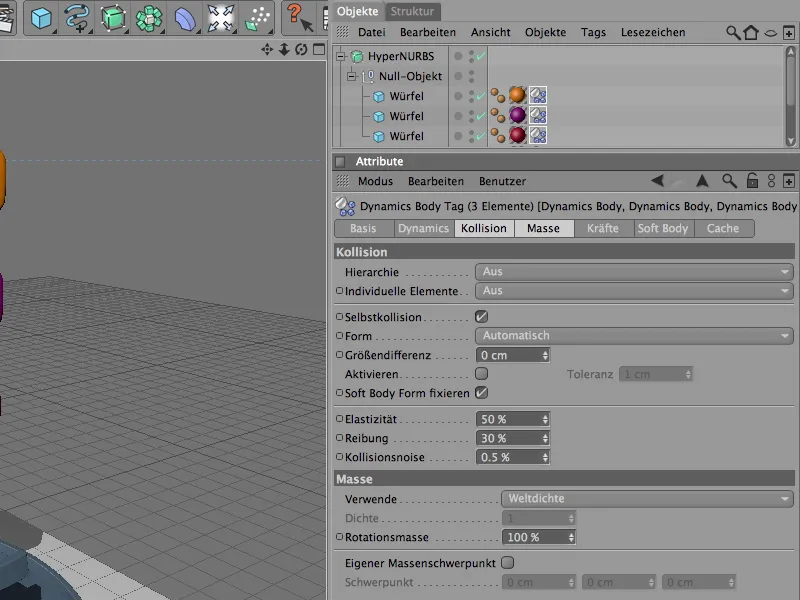
Ako sme už spomenuli, parametre zodpovedné za mäkké a elastické vlastnosti Mäkkých tiel sú zbierané na stránke Mäkké telo. Všetkým kockám-objektom je spoločné nastavenie Polygonov/Liniek, keďže ide o parametrické objekty a nechceme ani objekty zložené z klonov vybaviť ako Mäkké telo.
Ako je možné vidieť na skrytých parametroch, v tomto tutoriáli sa zameriavame predovšetkým na parametre pre pružiny a zachovanie tvaru. Ďalšie experimenty s mapami, rôznymi tĺmitmi a tlačou sú samozrejme tiež možné.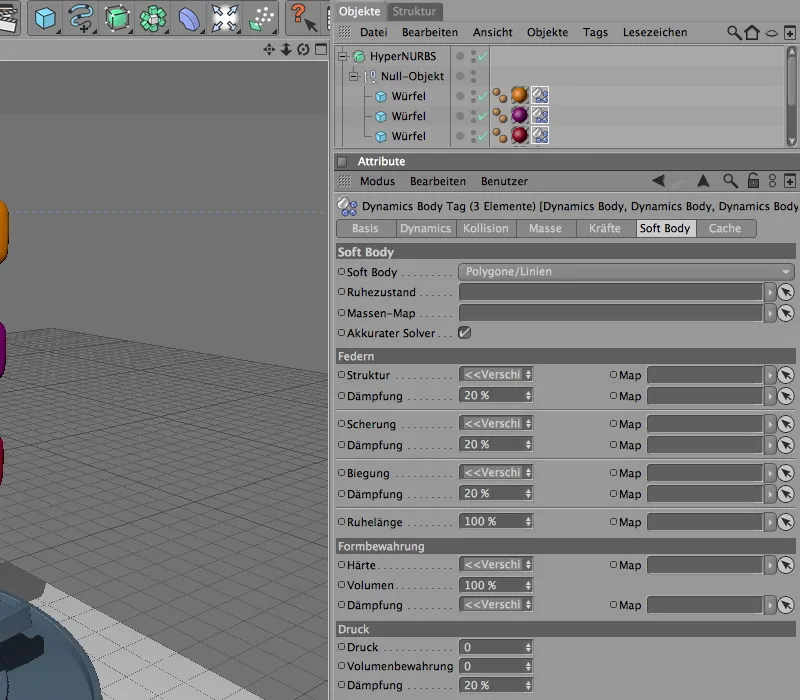
Začnime prvou z troch kociek. Táto kocka sa vďaka vysokému Štruktúrnemu parametru bude silne snažiť udržať si svoj tvar. Aj zloženie kocky sa vďaka vysokému parametru strihania bude brániť zloženiu. S hodnotou ohnutia 60 necháme kocku pružne sa ohýbať.
Cez parametr tvrdosti v časti zachovanie tvaru dodáme kocke vlastnosť, ako silno sa bráni zmene tvaru.
Dolný obrázok zobrazuje práve definovanú oranžovú kocku pri priamom náraze na zem.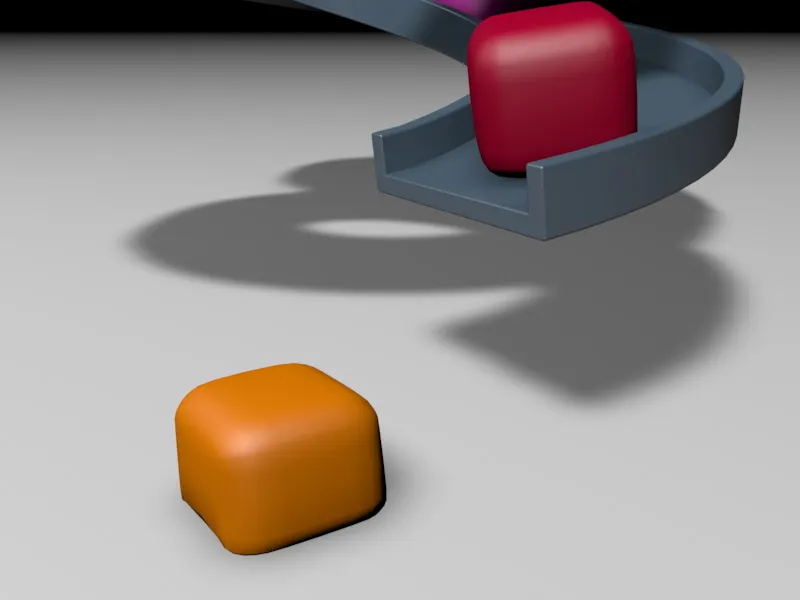
Fialová kocka sa na rozdiel od toho má správať veľmi mäkko a pružne. Podľa toho sú nízke parametre štruktúry, strihania a ohnutia. Špeciálne nízky paramter ohnutia spôsobí, že kocka bude pôsobiť skoro ako puding. Aby sa kocka stále vrátila na svoj pôvodný tvar, dodávame jej aspoň nízky paramter tvrdosti 5.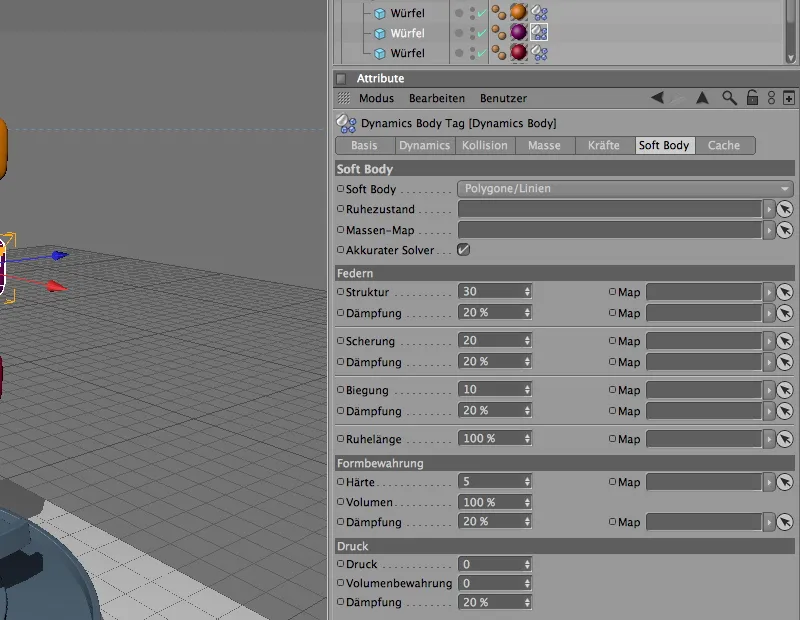
Dolný obrázok zobrazuje skrivenú fialovú kocku po náraze na červenú kocku.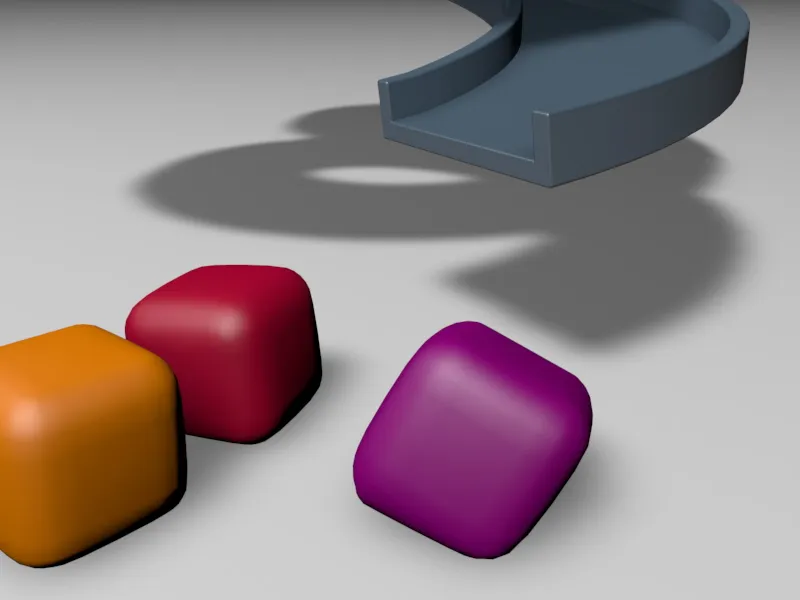
Mäkké telo červenej kocky sú zhruba uprostred oboch ostatných kociek. Bude sa teda určite elasticky správať, vďaka väčšej všeobecnej tvrdosti však veľmi rýchlo opäť prejde do svojho pôvodného stavu. K tomu prispieva aj zvýšená hodnota tĺmenia. Čím vyšší je táto hodnota, tým rýchlejšie sa bude snažiť dosiahnuť pôvodný stav.
Dolný obrázok zobrazuje červenú kocku pri priamom náraze na zem ...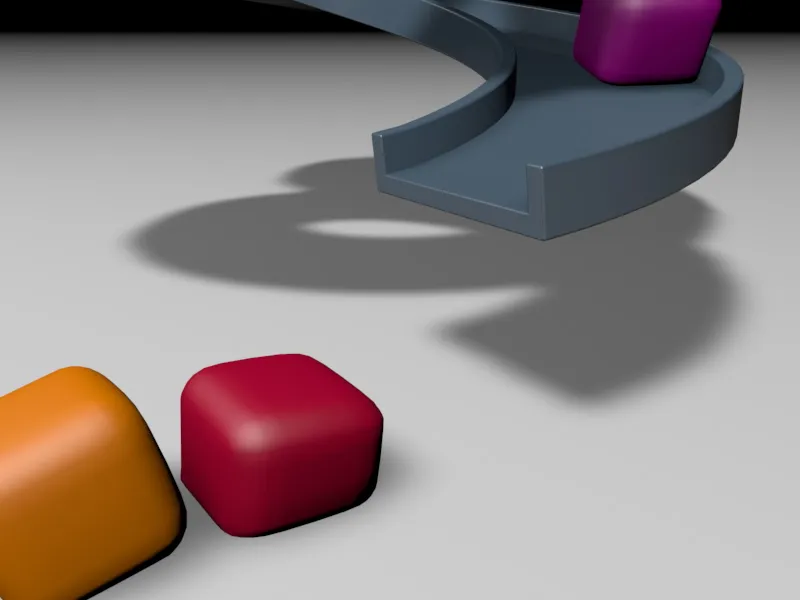
... a tento obrázok, o pár obrázkov ďalej, ukazuje, ako rýchlo sa kocka vrátila do svojej pôvodnej formy.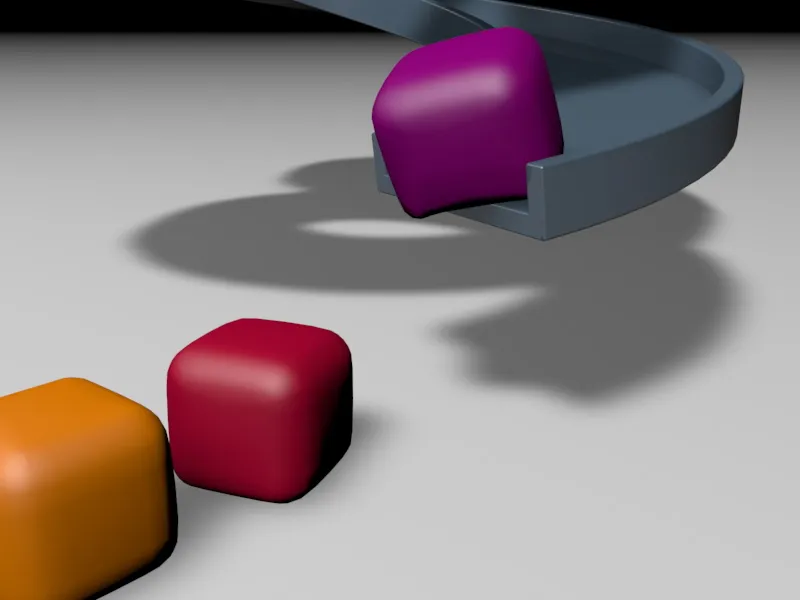
Testovanie mäkkej simulácie tiel
V pracovnom súbore začiatkovej scény som umiestnil tri kocky so vzdialenosťou približne jednej kocky od seba, aby mali mäkké kocky tiež možnosť kolízie.
Kto chce, môže samozrejme použiť väčšie alebo menšie vzdialenosti a sledovať, čo sa stane. 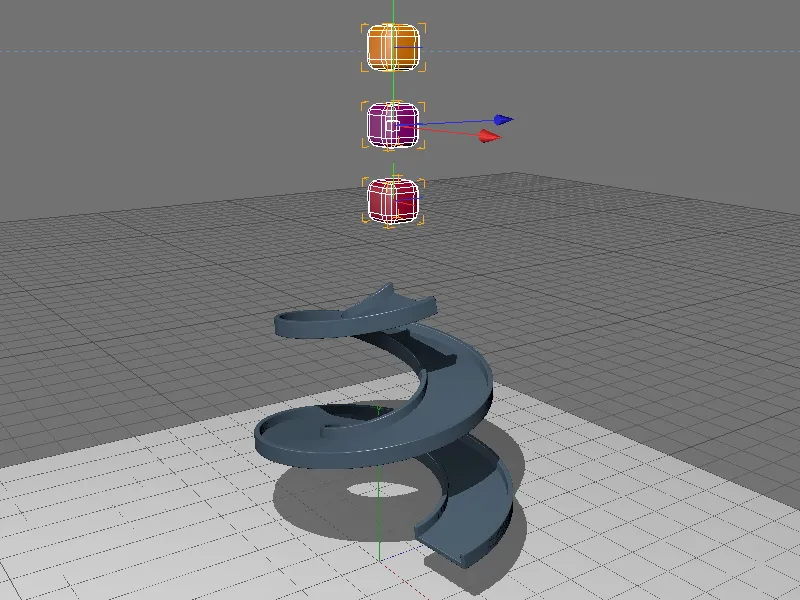
Pred stlačením tlačidla pre prehrávanie si ešte krátko pozrime nastavenia dynamiky v nastaveniach dokumentu v programe CINEMA 4D. Veľkosť objektov kociek sa pomerne dobre hodí k nastavenému štartovaciemu rozmeru a kolíznej tolerancii, takže nie je nevyhnutné robiť zmeny. 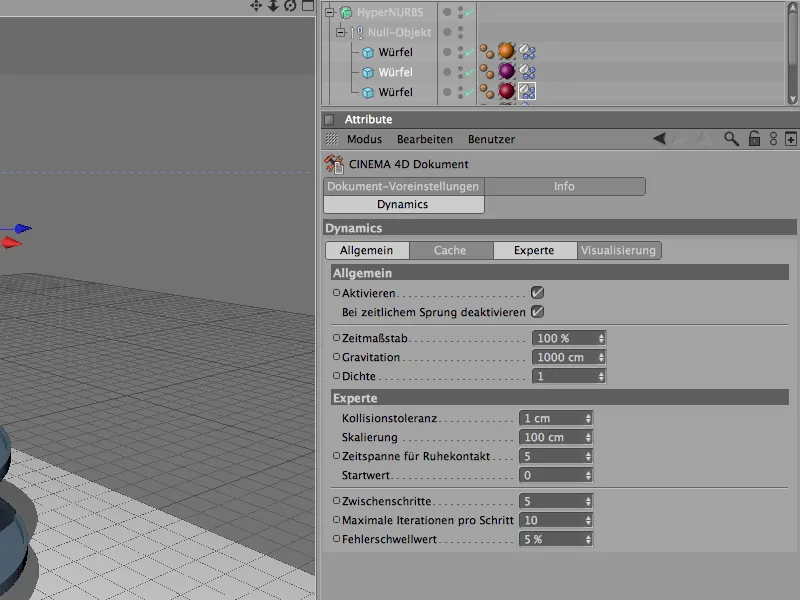
Hneď po spustení simulácie kolidujú dve z kociek. Fialová kocka je takmer rozdrvená žltou kockou kvôli jej nízkej silovému účinku. Červená kocka sa vďaka vyššej zachovaniu tvaru a -tlmenie rýchlo zase postavila po náraze. 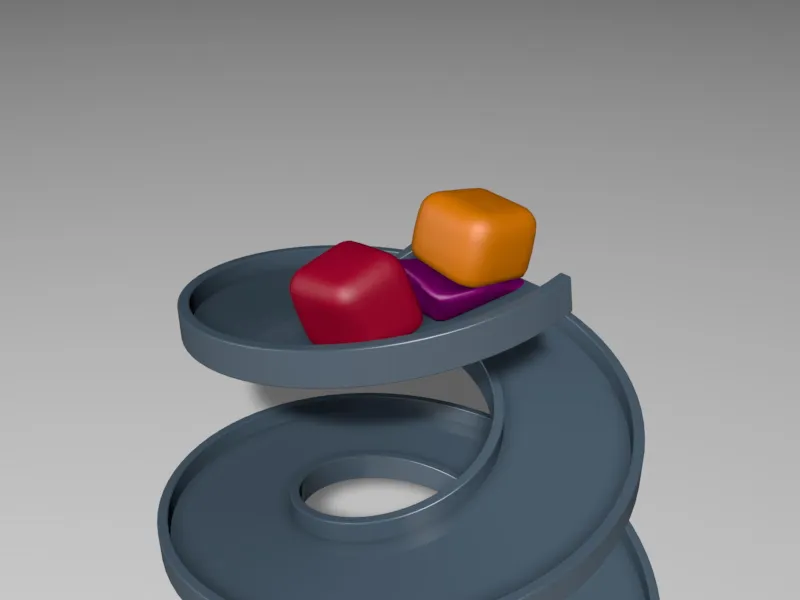
Napriek tomu všetky tri kocky prežijú deformáciu z nárazu alebo kolízie bez poškodenia. 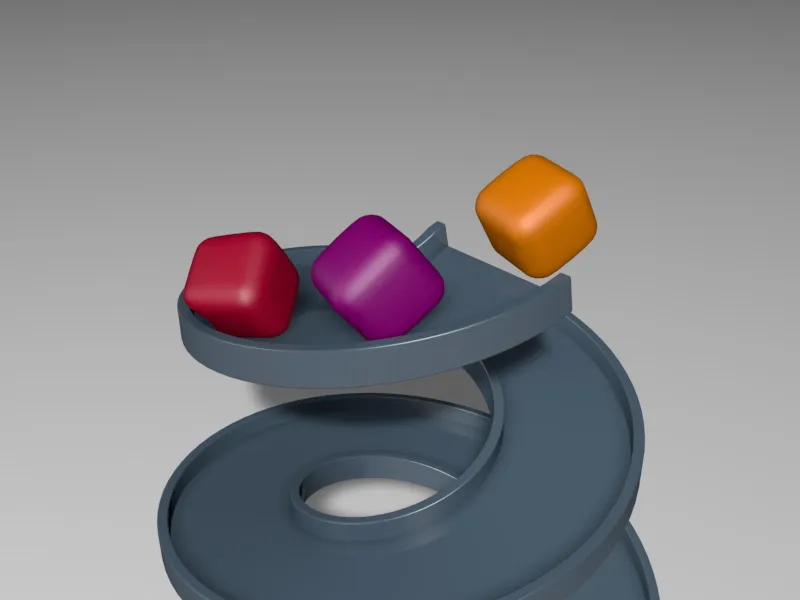
Pri kolízii so žltou kockou stratila fialová kocka málo energie v dôsledku tlmenia alebo trieštivosti a skočila o poschodie nižšie na dráhu. 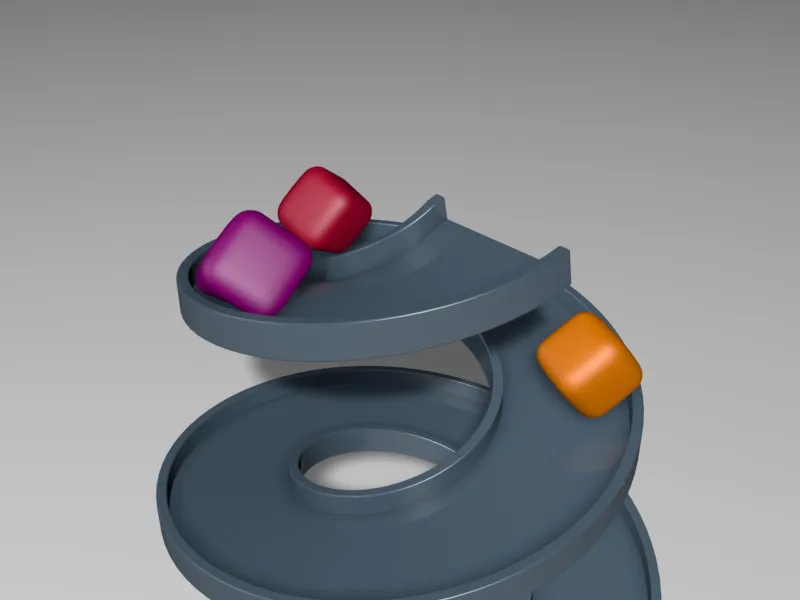
Počas toho, ako farebné kocky sklzli nadol a snažili sa sa valiť, sa dajú dobre posúdiť ohybné- a radiálne vlastnosti mäkkých telesných objektov. Napríklad fialovej kocke je pomerne ľahké valiť sa nadol vďaka vysokému ohybu. 
Stuhnutejšia červená kocka sa síce pohybuje oveľa "hrubšie", ale dokáže sa dostať na cieľovú čiaru v kratšom čase a drží sa tesne za žltou kockou, ktorá bola na začiatku o niečo skratká. 
Vysoká hodnota trenia objektu podlahy zabezpečuje, že sa vznikajúce objekty kociek neodskakujú príliš ďaleko, ale zostávajú v blízkosti, aby mohli stále kolízovať. 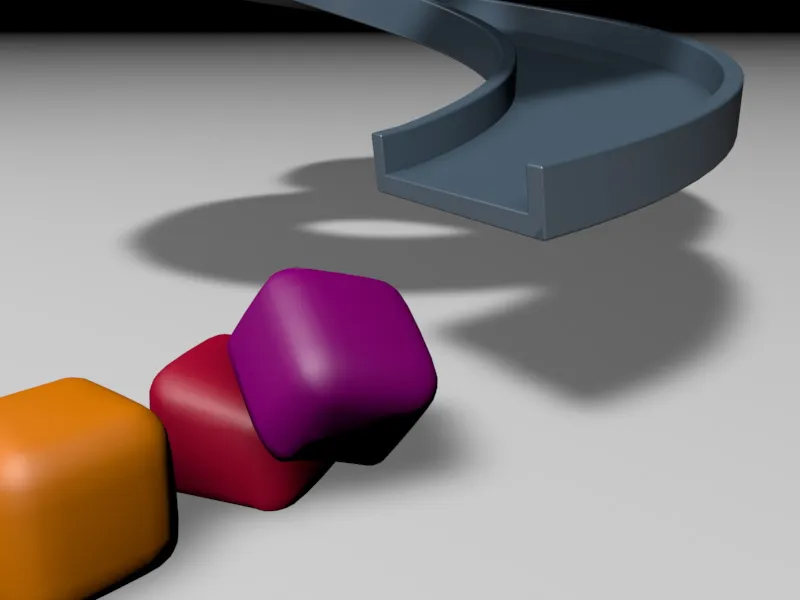
To je zatiaľ malý úvod do mäkkých telesných dynamík v CINEMA 4D verzie 12. Na záver vás môžem len pozvať, aby ste s touto základnou experimentovali a spoznali dôsledky rôznych typov pružín a tvrdosti alebo záverečného- a tlmiacich parametrov alebo aj vplyv tlaku a hmoty.